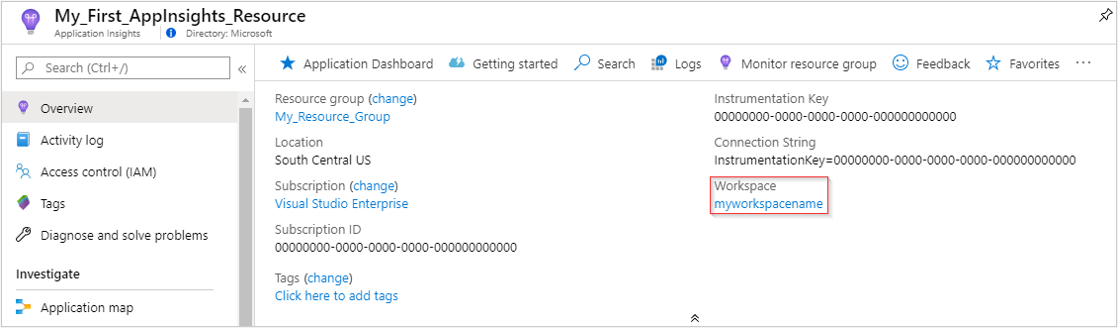Application Insights интегрируется с Log Analytics и отправляет данные телеметрии в общую рабочую область Log Analytics. Эта настройка обеспечивает полный доступ к функциям Log Analytics, объединяет журналы в одном расположении и позволяет унифицированному управлению доступом на основе ролей Azure , что устраняет потребность в запросах между приложениями и рабочими областями.
К расширенным возможностям относятся:
В этой статье показано, как создавать и настраивать ресурсы Application Insights. Наряду с самим ресурсом Application Insights можно добавить различные конфигурации, такие как установка ежедневного плана ограничения и ценообразования. Вы также можете создавать тесты доступности, настраивать оповещения метрик и автоматизировать процесс с помощью Azure Resource Manager.
Примечание.
Прием и хранение данных ресурсов Application Insights на основе рабочей области оплачиваются через рабочую область Log Analytics, в которой находятся эти данные. Подробнее о выставлении счетов см. в разделе Цены на журналы Azure Monitor.
Предпосылки
- Активная подписка Azure.
- Необходимые разрешения для создания ресурсов.
Дополнительные требования
Никаких дополнительных требований.
Чтобы получить доступ к командам Azure CLI Application Insights, сначала необходимо выполнить следующее:
az extension add -n application-insights
Если вы не выполните команду az extension add, появится сообщение об ошибке, которое указывает az : ERROR: az monitor: 'app-insights' is not in the 'az monitor' command group. See 'az monitor --help'.
Вы можете развернуть шаблоны Bicep с помощью Azure CLI, Azure PowerShell и на портале Azure. Проверьте соответствующие вкладки для получения дополнительных требований.
Шаблоны ARM можно развернуть с помощью Azure CLI, Azure PowerShell и на портале Azure. Проверьте соответствующие вкладки для получения дополнительных требований.
Создание ресурса Application Insights
- Войдите на портал Azure.
- Выберите "Создать ресурс".
- Откройте категорию мониторинга и диагностики, а затем выберите Application Insights.
- Введите все соответствующие сведения, а затем проверьте и создайте ресурс Application Insights.

Примечание.
Если вы не подключаетесь к существующей рабочей области Log Analytics во время создания ресурса, новый ресурс Log Analytics создается автоматически вместе с ресурсом Application Insights.
После создания ресурса можно найти соответствующие сведения о рабочей области в панели Обзор Application Insights.
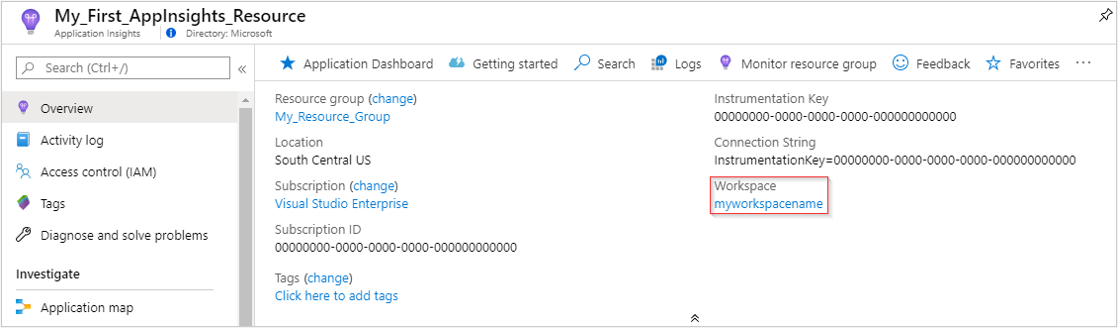
Щелкните текст синей ссылки, чтобы перейти в соответствующую рабочую область Log Analytics, где можно воспользоваться преимуществами новой единой среды обработки запросов рабочей области.
Примечание.
По-прежнему обеспечивается полная обратная совместимость запросов к вашим классическим ресурсам Application Insights, рабочих книг и оповещений на основе журналов. Чтобы запросить или просмотреть новую структуру таблицы или схему на основе рабочей области, сначала перейдите в рабочую область Log Analytics. Выберите журналы (Аналитика) на панеляхApplication Insights для доступа к классическому интерфейсу запросов Application Insights.
Чтобы создать ресурс Application Insights, основанный на рабочей области, требуется рабочая область Log Analytics. Если у вас еще нет одного, можно использовать следующую команду Azure CLI для создания.
Заполнители: <resource-group-name>, <log-analytics-workspace-name><azure-region-name>
az monitor log-analytics workspace create --resource-group <resource-group-name> --workspace-name <log-analytics-workspace-name> --location <azure-region-name>
Чтобы создать ресурс Application Insights, выполните следующую команду Azure CLI в терминале.
Заполнители: <application-insights-resource-name>, <azure-region-name>, <resource-group-name><log-analytics-workspace-name>
az monitor app-insights component create --app <application-insights-resource-name> --location <azure-region-name> --resource-group <resource-group-name> --workspace <log-analytics-workspace-name>
Дополнительные сведения о создании ресурсов Application Insights и рабочих областях Log Analytics с помощью Azure CLI см. в документации по Azure CLI для Application Insights и Log Analytics.
Чтобы создать ресурс Application Insights, основанный на рабочей области, требуется рабочая область Log Analytics. Если у вас еще нет одного, можно использовать следующую команду Azure PowerShell для создания.
Заполнители: <resource-group-name>, <log-analytics-workspace-name><azure-region-name>
New-AzOperationalInsightsWorkspace -ResourceGroupName <resource-group-name> -Name <log-analytics-workspace-name> -Location <azure-region-name>
Чтобы создать ресурс Application Insights, выполните следующую команду Azure PowerShell в терминале.
Заполнители: <resource-group-name>, <application-insights-resource-name>, <azure-region-name>, <subscription-id>, <log-analytics-workspace-name>
New-AzApplicationInsights -ResourceGroupName <resource-group-name> -Name <application-insights-resource-name> -Location <azure-region-name> -WorkspaceResourceId /subscriptions/<subscription-id>/resourceGroups/<resource-group-name>/providers/Microsoft.OperationalInsights/workspaces/<log-analytics-workspace-name>
Дополнительные сведения о создании ресурсов Application Insights и рабочих областях Log Analytics с помощью Azure PowerShell см. в документации по Azure PowerShell для Application Insights и Log Analytics.
Чтобы создать ресурс Application Insights, основанный на рабочей области, требуется рабочая область Log Analytics. Если у вас еще нет одного, можно использовать следующий вызов REST API для создания.
Заполнители: <subscription-id>, <resource-group-name>, <log-analytics-workspace-name>, <access-token>, <azure-region-name>
PUT https://management.azure.com/subscriptions/<subscription-id>/resourcegroups/<resource-group-name>/providers/Microsoft.OperationalInsights/workspaces/<log-analytics-workspace-name>?api-version=2023-09-01
Authorization: Bearer <access-token>
Content-Type: application/json
{
"location": "<azure-region-name>"
}
Чтобы создать ресурс Application Insights с помощью REST API, используйте следующий запрос.
Заполнители: <subscription-id>, <resource-group-name>, <application-insights-resource-name>, <access-token>, <application-type>, <azure-region-name>, <log-analytics-workspace-name>
PUT https://management.azure.com/subscriptions/<subscription-id>/resourceGroups/<resource-group-name>/providers/Microsoft.Insights/components/<application-insights-resource-name>?api-version=2020-02-02
Authorization: Bearer <access-token>
Content-Type: application/json
{
"kind": "<application-type>",
"location": "<azure-region-name>",
"properties": {
"Application_Type": "<application-type>",
"WorkspaceResourceId": "/subscriptions/<subscription-id>/resourceGroups/<resource-group-name>/providers/Microsoft.OperationalInsights/workspaces/<log-analytics-workspace-name>"
}
}
Дополнительные сведения о создании ресурсов Application Insights и рабочих областях Log Analytics с помощью REST API см. в документации по REST API для Application Insights и Log Analytics.
Вот как создать ресурс Application Insights с помощью шаблона Bicep.
Создание шаблона
Создайте файл Bicep (например, my-template.bicep), скопируйте в него следующее содержимое:
param name string
param type string
param regionId string
param requestSource string
param workspaceResourceId string
resource appInsights 'Microsoft.Insights/components@2020-02-02' = {
name: name
location: regionId
tags: tagsArray
kind: 'other'
properties: {
Application_Type: type
Request_Source: requestSource
WorkspaceResourceId: workspaceResourceId
}
}
Создание файла параметров
Создайте новый .bicepparam файл (например, my-parameters.bicepparam), скопируйте в него следующее содержимое и замените заполнители <application-insights-resource-name>, <application-type>, <azure-region-name>, <subscription-id>, <resource-group-name>, и <log-analytics-workspace-name> вашими конкретными значениями.
using 'my-template.bicep'
param name string = '<application-insights-resource-name>'
param type string = '<application-type>'
param regionId string = '<azure-region-name>'
param requestSource string = 'CustomDeployment'
param workspaceResourceId string = '/subscriptions/<subscription-id>/resourcegroups/<resource-group-name>/providers/microsoft.operationalinsights/workspaces/<log-analytics-workspace-name>'
Создание нового ресурса Application Insights с помощью шаблона
В PowerShell войдите в Azure с помощью $Connect-AzAccount.
Задайте контекст для подписки с Set-AzContext "<subscription ID>".
Выполните новое развертывание, чтобы создать ресурс Application Insights.
New-AzResourceGroupDeployment -ResourceGroupName <your-resource-group> -TemplateFile my-template.bicep -TemplateParameterFile my-parameters.bicepparam
-
-ResourceGroupName — группа, в которой необходимо создать новые ресурсы.
- Параметр
-TemplateFile должен предшествовать пользовательским параметрам.
-
-TemplateParameterFile — имя файла параметров.
Вы можете добавить другие параметры. Их описания находятся в разделе параметров шаблона.
Подсказка
Вы можете использовать расширение Bicep для VS Code от корпорации Microsoft, чтобы упростить процесс развертывания.
Посетите репозиторий GitHub издателя для вопросов, связанных с расширением.
Вот как создать ресурс Application Insights с помощью шаблона ARM.
Создание шаблона
Создайте файл .json (например, my-template.json) и скопируйте в него следующее содержимое:
{
"$schema": "https://schema.management.azure.com/schemas/2019-04-01/deploymentTemplate.json#",
"contentVersion": "1.0.0.0",
"parameters": {
"name": {
"type": "string",
"metadata": {
"description": "Name of Application Insights resource."
}
},
"type": {
"type": "string",
"metadata": {
"description": "Type of app you are deploying. This field is for legacy reasons and will not impact the type of Application Insights resource you deploy."
}
},
"regionId": {
"type": "string",
"metadata": {
"description": "Which Azure region to deploy the resource to. This must be a valid Azure regionId."
}
},
"tagsArray": {
"type": "object",
"metadata": {
"description": "See documentation on tags: https://learn.microsoft.com/azure/azure-resource-manager/management/tag-resources."
}
},
"requestSource": {
"type": "string",
"metadata": {
"description": "Source of Azure Resource Manager deployment"
}
},
"workspaceResourceId": {
"type": "string",
"metadata": {
"description": "Log Analytics workspace ID to associate with your Application Insights resource."
}
}
},
"resources": [
{
"type": "Microsoft.Insights/components",
"apiVersion": "2020-02-02",
"name": "[parameters('name')]",
"location": "[parameters('regionId')]",
"tags": "[parameters('tagsArray')]",
"kind": "other",
"properties": {
"Application_Type": "[parameters('type')]",
"Request_Source": "[parameters('requestSource')]",
"WorkspaceResourceId": "[parameters('workspaceResourceId')]"
}
}
]
}
Примечание.
Дополнительные сведения о свойствах ресурсов см. в разделе "Значения свойств".
Flow_Type и Request_Source не используются, но включены в этот пример для полноты.
Создание файла параметров
Создайте новый файл .json (например, my-parameters.json), скопируйте в него следующее содержимое и замените заполнители , , <application-insights-resource-name><application-type><azure-region-name><subscription-id>, и <resource-group-name> вашими конкретными значениями:<log-analytics-workspace-name>
{
"$schema": "https://schema.management.azure.com/schemas/2015-01-01/deploymentParameters.json#",
"contentVersion": "1.0.0.0",
"parameters": {
"name": {
"value": "<application-insights-resource-name>"
},
"type": {
"value": "<application-type>"
},
"regionId": {
"value": "<azure-region-name>"
},
"tagsArray": {
"value": {}
},
"requestSource": {
"value": "CustomDeployment"
},
"workspaceResourceId": {
"value": "/subscriptions/<subscription-id>/resourcegroups/<resource-group-name>/providers/microsoft.operationalinsights/workspaces/<log-analytics-workspace-name>"
}
}
}
Создание нового ресурса Application Insights с помощью шаблона
В PowerShell войдите в Azure с помощью $Connect-AzAccount.
Задайте контекст для подписки с Set-AzContext "<subscription ID>".
Выполните новое развертывание, чтобы создать ресурс Application Insights.
New-AzResourceGroupDeployment -ResourceGroupName <your-resource-group> -TemplateFile my-template.json -TemplateParameterFile my-parameters.json
-
-ResourceGroupName — группа, в которой необходимо создать новые ресурсы.
- Параметр
-TemplateFile должен предшествовать пользовательским параметрам.
-
-TemplateParameterFile — имя файла параметров.
После создания ресурса Application Insights настройте мониторинг.
Получите строку подключения
Строка подключения определяет ресурс, с которыми необходимо связать данные телеметрии. Вы также можете использовать его для изменения конечных точек, используемых ресурсом в качестве назначения для телеметрии. Необходимо скопировать строку подключения и добавить ее в код приложения или переменную среды.
Чтобы получить строку подключения ресурса Application Insights, выполните следующие действия.
- Откройте ресурс Application Insights на портале Azure.
- В области "Обзор " в разделе "Основные сведения" найдите строку подключения.
- Если навести указатель мыши на строку подключения, появится значок, позволяющий скопировать его в буфер обмена.
Чтобы получить строку подключения, выполните следующую команду Azure CLI в терминале и замените заполнители <application-insights-resource-name> и <resource-group-name> вашими конкретными значениями.
az monitor app-insights component show --app <application-insights-resource-name> --resource-group <resource-group-name> --query connectionString --output tsv
Дополнительные сведения о команде az monitor app-insights component show см. в документации по Azure CLI.
Чтобы получить строку подключения, выполните следующую команду Azure PowerShell в вашем терминале, заменив заполнители <resource-group-name> и <application-insights-resource-name> своими специфическими значениями.
Get-AzApplicationInsights -ResourceGroupName <resource-group-name> -Name <application-insights-resource-name> | Select-Object -ExpandProperty ConnectionString
Дополнительные сведения о команде Get-AzApplicationInsights см. в документации по Azure PowerShell.
Чтобы получить подробные сведения о ресурсе Application Insights, используйте следующий запрос и замените заполнители <subscription-id>, <resource-group-name>, <application-insights-resource-name> и <access-token> на ваши конкретные значения.
GET https://management.azure.com/subscriptions/<subscription-id>/resourceGroups/<resource-group-name>/providers/Microsoft.Insights/components/<application-insights-resource-name>?api-version=2015-05-01
Authorization: Bearer <access-token>
Найдите поле properties.connectionString в ответе JSON.
Дополнительные сведения о получении сведений о ресурсах Application Insights с помощью REST API см. в документации по REST API.
Неприменимо к шаблонам Bicep.
Неприменимо к шаблонам ARM.
Мониторинг приложений с помощью OpenTelemetry
Для мониторинга приложений с помощью OpenTelemetry сначала установите соответствующий дистрибутив Azure Monitor OpenTelemetry, а затем укажите строку подключения к вновь созданному ресурсу.
Сведения о настройке мониторинга приложений с помощью OpenTelemetry см. в следующей документации по языку:
Автоматическое инструментирование
Для таких служб мониторинга, как Функции Azure и Служба приложений Azure, сначала можно создать ресурс Application Insights, а затем указать на него при включении мониторинга. Вы также можете создать ресурс для Application Insights во время процесса включения.
Изменение связанной рабочей области
После создания ресурса Application Insights можно изменить связанную рабочую область Log Analytics.
В ресурсе Application Insights выберите Свойства>Сменить рабочую область>Log Analytics Workspaces.
Чтобы изменить рабочую область Log Analytics, выполните следующую команду Azure CLI в вашем терминале и замените заполнители <application-insights-resource-name>, <resource-group-name> и <log-analytics-workspace-name> на ваши конкретные значения.
az monitor app-insights component update --app <application-insights-resource-name> --resource-group <resource-group-name> --workspace <log-analytics-workspace-name>
Дополнительные сведения о команде az monitor app-insights component update см. в документации по Azure CLI.
Чтобы изменить рабочую область Log Analytics, выполните следующую команду Azure PowerShell в терминале и замените заполнители <resource-group-name>, <application-insights-resource-name>, <subscription-id>, и <log-analytics-workspace-name> вашими значениями:
Update-AzApplicationInsights -ResourceGroupName <resource-group-name> -Name <application-insights-resource-name> -WorkspaceResourceId /subscriptions/<subscription-id>/resourceGroups/<resource-group-name>/providers/Microsoft.OperationalInsights/workspaces/<log-analytics-workspace-name>
Дополнительные сведения о команде Update-AzApplicationInsights см. в документации по Azure PowerShell.
Чтобы изменить рабочую область Log Analytics с помощью REST API, используйте следующий запрос и замените заполнители <subscription-id>, <resource-group-name>, <application-insights-resource-name>, <access-token>, <azure-region-name> и <log-analytics-workspace-name> вашими конкретными значениями.
PATCH https://management.azure.com/subscriptions/<subscription-id>/resourceGroups/<resource-group-name>/providers/Microsoft.Insights/components/<application-insights-resource-name>?api-version=2020-02-02
Authorization: Bearer <access-token>
Content-Type: application/json
{
"location": "<azure-region-name>",
"properties": {
"WorkspaceResourceId": "/subscriptions/<subscription-id>/resourceGroups/<resource-group-name>/providers/Microsoft.OperationalInsights/workspaces/<log-analytics-workspace-name>"
}
}
Дополнительные сведения об изменении связанной рабочей области с помощью REST API см. в документации по REST API.
Чтобы изменить рабочую область Log Analytics, вставьте следующий код в шаблон и замените заполнители<application-insights-resource-name>, <azure-region-name><application-type>а затем <log-analytics-workspace-name> на определенные значения:
param workspaceResourceId string = '/subscriptions/<subscription-id>/resourceGroups/<resource-group-name>/providers/Microsoft.OperationalInsights/workspaces/<log-analytics-workspace-name>'
resource appInsights 'Microsoft.Insights/components@2020-02-02-preview' = {
name: '<application-insights-resource-name>'
location: '<azure-region-name>'
properties: {
Application_Type: '<application-type>'
WorkspaceResourceId: workspaceResourceId
}
}
Чтобы изменить рабочую область Log Analytics, вставьте следующий код в шаблон и замените заполнители<application-insights-resource-name>, <azure-region-name><application-type>а затем <log-analytics-workspace-name> на определенные значения:
{
"$schema": "https://schema.management.azure.com/schemas/2019-04-01/deploymentTemplate.json#",
"contentVersion": "1.0.0.0",
"resources": [
{
"type": "Microsoft.Insights/components",
"apiVersion": "2020-02-02-preview",
"name": "<application-insights-resource-name>",
"location": "<azure-region-name>",
"properties": {
"Application_Type": "<application-type>",
"WorkspaceResourceId": "/subscriptions/<subscription-id>/resourceGroups/<resource-group-name>/providers/Microsoft.OperationalInsights/workspaces/<log-analytics-workspace-name>"
}
}
]
}
Экспорт телеметрии
Устаревшие функции непрерывного экспорта не поддерживаются для ресурсов рабочей области. Вместо этого используйте параметры диагностики.
Примечание.
Экспорт параметров диагностики может привести к увеличению затрат. Дополнительные сведения см. в статье "Экспорт телеметрии" из Application Insights.
Сведения о ценах на эту функцию см. на странице цен Azure Monitor. Перед началом выставления счетов отправляются уведомления. Если вы продолжите использование экспорта телеметрии после периода уведомления, вам будет выставлен счет по применимой ставке.
В ресурсе Application Insights выберите параметры диагностики>".
Вы можете выбрать все таблицы или подмножество таблиц для архивации в учетную запись хранения. Вы также можете выполнять потоковую передачу в концентратор событий.
Чтобы экспортировать данные телеметрии с помощью параметров диагностики, выполните следующую команду Azure CLI в вашем терминале и замените заполнители <diagnostic-setting-name>, <application-insights-resource-name>, <resource-group-name>, и <storage-account-name> на ваши конкретные значения:
az monitor diagnostic-settings create --name <diagnostic-setting-name> --resource <application-insights-resource-name> --resource-group <resource-group-name> --resource-type Microsoft.Insights/components --storage-account <storage-account-name>
В этом примере команда включает параметры диагностики и отправляет все журналы ресурса Application Insights в указанную учетную запись хранения. Чтобы также отправлять метрики, добавьте --metrics '[{"category": "AllMetrics", "enabled": true}]' в команду.
Дополнительные сведения о команде az monitor diagnostic-settings create см. в документации по Azure CLI.
Чтобы экспортировать данные телеметрии с помощью параметров диагностики, выполните следующую команду Azure PowerShell в вашем терминале и замените заполнители <application-insights-resource-id>, <diagnostic-setting-name>, и <storage-account-id> своими значениями.
Set-AzDiagnosticSetting -ResourceId <application-insights-resource-id> -Name <diagnostic-setting-name> -StorageAccountId <storage-account-id> -Enabled $True
В этом примере команда включает параметры диагностики и отправляет все метрики и журналы ресурса Application Insights в указанную учетную запись хранения.
Дополнительные сведения о команде Set-AzDiagnosticSetting см. в документации по Azure PowerShell.
Чтобы экспортировать данные телеметрии в учетную запись хранения Azure с помощью параметра диагностики, используйте следующий запрос и замените заполнители <subscription-id>, <resource-group-name>, <application-insights-resource-name>, <diagnostic-setting-name>, <access-token> и <storage-account-name> вашими конкретными значениями.
PUT https://management.azure.com//subscriptions/<subscription-id>/resourceGroups/<resource-group-name>/providers/microsoft.insights/components/<application-insights-resource-name>/providers/Microsoft.Insights/diagnosticSettings/<diagnostic-setting-name>?api-version=2021-05-01-preview
Authorization: Bearer <access-token>
Content-Type: application/json
{
"properties": {
"storageAccountId": "/subscriptions/<subscription-id>/resourceGroups/<resource-group-name>/providers/Microsoft.Storage/storageAccounts/<storage-account-name>",
"logs": [
{
"category": "AppRequests",
"enabled": true
}
],
"metrics": [
{
"category": "AllMetrics",
"enabled": true
}
]
}
}
В этом примере вызов включает параметры диагностики и отправляет все метрики и журналы ресурса Application Insights в указанную учетную запись хранения.
Дополнительные сведения о создании параметра диагностики с помощью REST API см. в документации по REST API.
Чтобы экспортировать данные телеметрии с помощью параметров диагностики, вставьте следующий код в шаблон и замените заполнители <application-insights-resource-name>, <azure-region-name>, <application-type>, <diagnostic-setting-name>, <subscription-id>, <resource-group> и <storage-account-name> на ваши конкретные значения.
param appInsightsName string = '<application-insights-resource-name>'
param location string = '<azure-region-name>'
param applicationType string = '<application-type>'
param diagnosticSettingName string = '<diagnostic-setting-name>'
param storageAccountId string = '/subscriptions/<subscription-id>/resourceGroups/<resource-group>/providers/Microsoft.Storage/storageAccounts/<storage-account-name>'
resource appInsights 'Microsoft.Insights/components@2020-02-02' = {
name: appInsightsName
location: location
kind: applicationType
properties: {
Application_Type: applicationType
}
}
resource diagnosticSetting 'Microsoft.Insights/diagnosticSettings@2021-05-01-preview' = {
name: diagnosticSettingName
scope: appInsights
properties: {
storageAccountId: storageAccountId
logs: [
{
category: 'AppRequests'
enabled: true
}
]
metrics: [
{
category: 'AllMetrics'
enabled: true
}
]
}
}
Чтобы экспортировать данные телеметрии с помощью параметров диагностики, вставьте следующий код в шаблон и замените заполнители <application-insights-resource-name>, <azure-region-name>, <application-type>, <diagnostic-setting-name>, <subscription-id>, <resource-group> и <storage-account-name> на ваши конкретные значения.
{
"$schema": "https://schema.management.azure.com/schemas/2019-04-01/deploymentTemplate.json#",
"contentVersion": "1.0.0.0",
"parameters": {
"appInsightsName": {
"type": "string",
"defaultValue": "<application-insights-resource-name>"
},
"location": {
"type": "string",
"defaultValue": "<azure-region-name>"
},
"applicationType": {
"type": "string",
"defaultValue": "<application-type>"
},
"diagnosticSettingName": {
"type": "string",
"defaultValue": "<diagnostic-setting-name>"
},
"storageAccountId": {
"type": "string",
"defaultValue": "/subscriptions/<subscription-id>/resourceGroups/<resource-group>/providers/Microsoft.Storage/storageAccounts/<storage-account-name>"
}
},
"resources": [
{
"type": "Microsoft.Insights/components",
"apiVersion": "2020-02-02",
"name": "[parameters('appInsightsName')]",
"location": "[parameters('location')]",
"kind": "[parameters('applicationType')]",
"properties": {
"Application_Type": "[parameters('applicationType')]"
}
},
{
"type": "Microsoft.Insights/diagnosticSettings",
"apiVersion": "2021-05-01-preview",
"name": "[parameters('diagnosticSettingName')]",
"scope": "[resourceId('Microsoft.Insights/components', parameters('appInsightsName'))]",
"properties": {
"storageAccountId": "[parameters('storageAccountId')]",
"logs": [
{
"category": "AppRequests",
"enabled": true
}
],
"metrics": [
{
"category": "AllMetrics",
"enabled": true
}
]
}
}
]
}
Настройка срока хранения данных
Чтобы задать хранение данных для связанной рабочей области Log Analytics, вставьте следующий код в шаблон и замените заполнители определенными значениями<log-analytics-workspace-name><azure-region-name><retention-period-in-days>:
resource logAnalyticsWorkspace 'Microsoft.OperationalInsights/workspaces@2020-08-01' = {
name: '<log-analytics-workspace-name>'
location: '<azure-region-name>'
properties: {
retentionInDays: <retention-period-in-days>
}
}
Чтобы задать хранение данных для связанной рабочей области Log Analytics, вставьте следующий код в шаблон и замените заполнители определенными значениями<log-analytics-workspace-name><azure-region-name><retention-period-in-days>:
{
"$schema": "https://schema.management.azure.com/schemas/2019-04-01/deploymentTemplate.json#",
"contentVersion": "1.0.0.0",
"resources": [
{
"type": "Microsoft.OperationalInsights/workspaces",
"apiVersion": "2020-08-01",
"name": "<log-analytics-workspace-name>",
"location": "<azure-region-name>",
"properties": {
"retentionInDays": <retention-period-in-days>
}
}
]
}
Установка ежедневного ограничения
Ежедневное ограничение должно быть установлено независимо как для Application Insights, так и для базовой рабочей области Log Analytics. Эффективное ежедневное ограничение — это минимум двух параметров.
Примечание.
В настоящее время Azure не предоставляет способ установить ежедневное ограничение для Application Insights с помощью Azure CLI.
Чтобы изменить ежедневное ограничение для Log Analytics, выполните следующую команду Azure CLI в терминале и замените заполнители <resource-group-name>, <log-analytics-workspace-name> и <daily-cap-in-gb> вашими значениями.
az monitor log-analytics workspace update --resource-group <resource-group-name> --workspace-name <log-analytics-workspace-name> --set workspaceCapping.dailyQuotaGb=<daily-cap-in-gb>
Дополнительные сведения о команде az monitor log-analytics workspace update см. в документации по Azure CLI.
Чтобы изменить ежедневное ограничение для Application Insights и Log Analytics, выполните следующие команды Azure PowerShell в терминале и замените заполнители определенными значениями.
Аналитика приложений
Заполнители: <resource-group-name>, <application-insights-resource-name><daily-cap-in-gb>
Set-AzApplicationInsightsDailyCap -ResourceGroupName <resource-group-name> -Name <application-insights-resource-name> -DailyCapGB <daily-cap-in-gb>
Дополнительные сведения о команде Set-AzApplicationInsightsDailyCap см. в документации по Azure PowerShell.
Log Analytics
Заполнители: <resource-group-name>, <log-analytics-workspace-name><daily-cap-in-gb>
Set-AzOperationalInsightsWorkspace -ResourceGroupName <resource-group-name> -Name <log-analytics-workspace-name> -DailyQuotaGb <daily-cap-in-gb>
Дополнительные сведения о команде Set-AzOperationalInsightsWorkspace см. в документации по Azure PowerShell.
Примечание.
В настоящее время Azure не предоставляет способ установить ежедневное ограничение для Application Insights с помощью Azure CLI.
Чтобы изменить ежедневное ограничение для Log Analytics, используйте следующий запрос и замените заполнители <subscription-id>, <resource-group-name>, <log-analytics-workspace-name>, <access-token>, <azure-region-name> и <daily-cap-in-gb> вашими конкретными значениями.
Заполнители:
PATCH https://management.azure.com/subscriptions/<subscription-id>/resourceGroups/<resource-group-name>/providers/Microsoft.OperationalInsights/workspaces/<log-analytics-workspace-name>?api-version=2023-09-01
Authorization: Bearer <access-token>
Content-Type: application/json
{
"location": '<azure-region-name>',
"properties": {
"workspaceCapping": {
"dailyQuotaGb": <daily-cap-in-gb>,
},
}
}
Дополнительные сведения об установке ежедневного ограничения Log Analytics см. в документации по REST API
Примечание.
В настоящее время Azure не предоставляет способ задать ежедневное ограничение для Application Insights с помощью шаблона Bicep.
Чтобы задать ежедневное ограничение для Log Analytics, вставьте следующий код в шаблон и замените заполнители и <log-analytics-workspace-name> указанными значениями:<azure-region-name><daily-cap-in-gb>
resource logAnalyticsWorkspace 'Microsoft.OperationalInsights/workspaces@2020-08-01' = {
name: '<log-analytics-workspace-name>'
location: '<azure-region-name>'
properties: {
dailyQuotaGb: <daily-cap-in-gb>
}
}
Примечание.
В настоящее время Azure не предоставляет способ установить ежедневное ограничение для Application Insights с помощью шаблона ARM.
Чтобы задать ежедневное ограничение для Log Analytics, вставьте следующий код в шаблон и замените заполнители и <log-analytics-workspace-name> указанными значениями:<azure-region-name><daily-cap-in-gb>
{
"$schema": "https://schema.management.azure.com/schemas/2019-04-01/deploymentTemplate.json#",
"contentVersion": "1.0.0.0",
"resources": [
{
"type": "Microsoft.OperationalInsights/workspaces",
"apiVersion": "2023-09-01",
"name": "<log-analytics-workspace-name>",
"location": "<azure-region-name>",
"properties": {
"workspaceCapping": {
"dailyQuotaGb": <daily-cap-in-gb>
}
}
}
]
}
Выбор тарифного плана
План ценообразования для ресурсов Application Insights можно задать в связанной рабочей области Log Analytics. Дополнительные сведения о доступных планах ценообразования см. в разделе " Расчеты затрат и варианты" журналов Azure Monitor.
Примечание.
Если вы видите непредвиденные расходы или высокие затраты в Application Insights, это руководство может помочь. В ней рассматриваются распространенные причины, такие как высокий объем телеметрии, пики приема данных и неправильно настроенная выборка. Особенно полезно, если вы устраняете проблемы, связанные с резким увеличением затрат, объемом телеметрии, неисправной выборкой, ограничениями данных, высокой нагрузкой на прием данных или неожиданными счетами. Чтобы начать, ознакомьтесь с материалом по устранению неполадок в случае высокого объёма поступающих данных в Application Insights.
Чтобы задать тарифный план, выполните одну из следующих команд Azure CLI в терминале и замените заполнители <log-analytics-workspace-name>, <azure-region-name>, и (если применимо) <capacity-reservation-in-gb> на ваши конкретные значения:
Оплата по мере использования
az monitor log-analytics workspace update --resource-group <resource-group-name> --workspace-name <log-analytics-workspace-name> --set PerGB2018
Уровень обязательств
az monitor log-analytics workspace update --resource-group <resource-group-name> --workspace-name <log-analytics-workspace-name> --set CapacityReservation --level <capacity-reservation-in-gb>
Дополнительные сведения о команде az monitor log-analytics workspace update см. в документации по Azure CLI.
Чтобы задать тарифный план, выполните одну из следующих команд Azure PowerShell в терминале и замените заполнители <log-analytics-workspace-name>, <azure-region-name>, и (если применимо) <capacity-reservation-in-gb> определенными значениями.
Оплата по мере использования
Set-AzOperationalInsightsWorkspace -ResourceGroupName <resource-group-name> -Name <log-analytics-workspace-name> -Sku perb2018
Уровень обязательств
Set-AzOperationalInsightsWorkspace -ResourceGroupName <resource-group-name> -Name <log-analytics-workspace-name> -Sku capacityreservation -SkuCapacity <capacity-reservation-in-gb>
Дополнительные сведения о команде Set-AzOperationalInsightsWorkspace см. в документации по Azure PowerShell.
Чтобы задать тарифный план с помощью REST API, используйте один из следующих запросов и замените заполнители, <subscription-id><resource-group-name><log-analytics-workspace-name>и (если применимо) <access-token> определенными значениями:<capacity-reservation-in-gb>
Оплата по мере использования
PUT https://management.azure.com/subscriptions/<subscription-id>/resourceGroups/<resource-group-name>/providers/Microsoft.OperationalInsights/workspaces/<log-analytics-workspace-name>/pricingPlans/current?api-version=2017-10-01
Content-Type: application/json
Authorization: Bearer <access-token>
{
"properties": {
"sku": {
"name": "pergb2018"
}
}
}
Уровень обязательств
PUT https://management.azure.com/subscriptions/<subscription-id>/resourceGroups/<resource-group-name>/providers/Microsoft.OperationalInsights/workspaces/<log-analytics-workspace-name>/pricingPlans/current?api-version=2017-10-01
Content-Type: application/json
Authorization: Bearer <access-token>
{
"properties": {
"sku": {
"name": "capacityreservation",
"capacityReservationLevel": <capacity-reservation-in-gb>
}
}
}
Дополнительные сведения о настройке плана ценообразования с помощью REST API см. в документации по REST API.
Чтобы задать тарифный план с помощью Bicep, вставьте следующий код в шаблон и замените заполнители <log-analytics-workspace-name>, <azure-region-name>, а также для уровня обязательств <capacity-reservation-in-gb> на свои конкретные значения.
Оплата по мере использования
param workspaceName string = '<log-analytics-workspace-name>'
param workspaceRegion string = '<azure-region-name>'
resource logAnalyticsWorkspace 'Microsoft.OperationalInsights/workspaces@2020-08-01' = {
name: workspaceName
location: workspaceRegion
properties: {
sku: {
name: 'pergb2018'
}
}
}
Уровень обязательств
param workspaceName string = '<log-analytics-workspace-name>'
param workspaceRegion string = '<azure-region-name>'
param capacityReservationLevel int = '<capacity-reservation-in-gb>'
resource logAnalyticsWorkspace 'Microsoft.OperationalInsights/workspaces@2020-08-01' = {
name: workspaceName
location: workspaceRegion
properties: {
sku: {
name: 'capacityreservation'
capacityReservationLevel: capacityReservationLevel
}
}
}
Для получения дополнительной информации об обновлении ресурса Microsoft.OperationalInsights/workspaces с помощью Bicep см. документацию по шаблонам.
Чтобы задать план ценообразования с помощью шаблона ARM, вставьте следующий код в шаблон и замените заполнители <log-analytics-workspace-name>, <azure-region-name>, а также <capacity-reservation-in-gb> для уровня обязательств вашими конкретными значениями.
Оплата по мере использования
{
"$schema": "https://schema.management.azure.com/schemas/2019-04-01/deploymentTemplate.json#",
"contentVersion": "1.0.0.0",
"parameters": {
"workspaceName": {
"type": "string",
"defaultValue": "<log-analytics-workspace-name>"
},
"workspaceRegion": {
"type": "string",
"defaultValue": "<azure-region-name>"
}
},
"resources": [
{
"name": "[parameters('workspaceName')]",
"type": "Microsoft.OperationalInsights/workspaces",
"apiVersion": "2020-08-01",
"location": "[parameters('workspaceRegion')]",
"properties": {
"sku": {
"name": "pergb2018"
}
}
}
]
}
Уровень обязательств
{
"$schema": "https://schema.management.azure.com/schemas/2019-04-01/deploymentTemplate.json#",
"contentVersion": "1.0.0.0",
"parameters": {
"workspaceName": {
"type": "string",
"defaultValue": "<log-analytics-workspace-name>"
},
"workspaceRegion": {
"type": "string",
"defaultValue": "<azure-region-name>"
},
"capacityReservationLevel": {
"type": "int",
"defaultValue": <capacity-reservation-in-gb>
}
},
"resources": [
{
"name": "[parameters('workspaceName')]",
"type": "Microsoft.OperationalInsights/workspaces",
"apiVersion": "2020-08-01",
"location": "[parameters('workspaceRegion')]",
"properties": {
"sku": {
"name": "capacityreservation",
"capacityReservationLevel": "[parameters('capacityReservationLevel')]"
}
}
}
]
}
Дополнительные сведения об обновлении Microsoft.OperationalInsights/workspaces ресурса с помощью шаблона ARM см. в документации по шаблонам.
Отключение маскирования IP-адресов
По умолчанию Application Insights не сохраняет IP-адреса. Сведения об отключении маскирования IP-адресов см. в разделе "Геолокация" и "Обработка IP-адресов".
Создание дополнительных ресурсов
Создание теста доступности
Чтобы создать стандартный тест наличия с настройками по умолчанию, выполните следующую команду Azure CLI в терминале и замените заполнители <resource-group-name>, <azure-region-name>, <web-test-name>, <url>, <subscription-id>, и <application-insights-resource-name> вашими конкретными значениями.
az monitor app-insights web-test create --resource-group <resource-group-name> \
--location <azure-region-name> \
--web-test-kind standard \
--name <web-test-name> \
--defined-web-test-name <web-test-name> \
--request-url <url> \
--retry-enabled true \
--ssl-check true \
--ssl-lifetime-check 7 \
--frequency 300 \
--locations Id="us-ca-sjc-azr" \
--locations Id="apac-sg-sin-azr" \
--locations Id="us-il-ch1-azr" \
--locations Id="us-va-ash-azr" \
--locations Id="emea-au-syd-edge" \
--http-verb GET \
--timeout 120 \
--expected-status-code 200 \
--enabled true \
--tags hidden-link:/subscriptions/<subscription-id>/resourceGroups/<resource-group-name>/providers/microsoft.insights/components/<application-insights-resource-name>=Resource
Дополнительные сведения о команде az monitor app-insights web-test create см. в документации по Azure CLI.
Примечание.
Регион веб-теста (-location) отличается от географического расположения (-locationsобратите внимание на форму множественного числа), из которой можно выбрать несколько. Это -location относится к региону Azure, в котором создается и размещен веб-тест, а -locations также относится к географическому расположению или расположениям, из которых выполняется веб-тест. Полный список всех географических расположений см. в разделе "Тесты доступности Application Insights".
Чтобы создать стандартный тест доступности с параметрами по умолчанию, выполните следующую команду Azure PowerShell в терминале и замените заполнители <resource-group-name>, <azure-region-name>, <web-test-name>, <url>, <subscription-id> и <application-insights-resource-name> вашими конкретными значениями.
$geoLocation = @()
$geoLocation += New-AzApplicationInsightsWebTestGeolocationObject -Location "us-ca-sjc-azr"
$geoLocation += New-AzApplicationInsightsWebTestGeolocationObject -Location "apac-sg-sin-azr"
$geoLocation += New-AzApplicationInsightsWebTestGeolocationObject -Location "us-il-ch1-azr"
$geoLocation += New-AzApplicationInsightsWebTestGeolocationObject -Location "us-va-ash-azr"
$geoLocation += New-AzApplicationInsightsWebTestGeolocationObject -Location "emea-au-syd-edge"
New-AzApplicationInsightsWebTest -ResourceGroupName <resource-group-name> `
-Location <azure-region-name> `
-Name <web-test-name> `
-TestName <web-test-name> `
-Kind standard `
-RequestUrl <url> `
-RetryEnabled `
-RuleSslCheck `
-RuleSslCertRemainingLifetimeCheck 7 `
-Frequency 300 `
-GeoLocation $geoLocation `
-RequestHttpVerb GET `
-Timeout 120 `
-RuleExpectedHttpStatusCode 200 `
-Enabled `
-Tag @{"hidden-link:/subscriptions/<subscription-id>/resourceGroups/<resource-group-name>/providers/microsoft.insights/components/<application-insights-resource-name>" = "Resource"}
Дополнительные сведения о команде New-AzApplicationInsightsWebTest см. в документации по Azure PowerShell.
Примечание.
Регион веб-теста (-Location) отличается от географического расположения (-GeoLocation), из которого можно выбрать несколько.
-Location ссылается на регион Azure, в котором создается и размещен веб-тест, а -GeoLocation ссылается на географическое расположение или расположения, из которых выполняется веб-тест. Полный список всех географических расположений см. в разделе "Тесты доступности Application Insights".
Чтобы создать стандартный тест доступности с параметрами по умолчанию с помощью REST API, используйте следующий запрос и замените заполнители <subscription-id>, <resource-group-name>, <application-insights-resource-name>, <web-test-name>, <access-token>, <azure-region-name> и <url> вашими конкретными значениями.
PUT https://management.azure.com/subscriptions/<subscription-id>/resourceGroups/<resource-group-name>/providers/microsoft.insights/components/<application-insights-resource-name>/webtests/<web-test-name>?api-version=2021-08-01
Content-Type: application/json
Authorization: Bearer <access-token>
{
"location": "<azure-region-name>",
"properties": {
"Name": "<web-test-name>",
"SyntheticMonitorId": "<web-test-name>",
"Enabled": true,
"Frequency": 300,
"Timeout": 120,
"Kind": "standard",
"RetryEnabled": true,
"Request": {
"RequestUrl": "<url>",
"HttpVerb": "GET"
},
"ValidationRules": {
"ExpectedHttpStatusCode": 200,
"SslCheck": true,
"SslCertRemainingLifetimeCheck": 7
},
"Locations": [
{
"Id": "us-ca-sjc-azr"
},
{
"Id": "apac-sg-sin-azr"
},
{
"Id": "us-il-ch1-azr"
},
{
"Id": "us-va-ash-azr"
},
{
"Id": "emea-au-syd-edge"
}
]
},
"Tags": {
"hidden-link:/subscriptions/<subscription-id>/resourceGroups/<resource-group-name>/providers/microsoft.insights/components/<application-insights-resource-name>": "Resource"
}
}
Примечание.
Регион веб-теста отличается-location от географического расположения (-Locationsобратите внимание на форму множественного числа), из которой можно выбрать несколько.
-location ссылается на регион Azure, в котором создается и размещен веб-тест, а -Locations ссылается на географическое расположение или расположения, из которых выполняется веб-тест. Полный список всех географических расположений см. в разделе "Тесты доступности Application Insights".
Дополнительные сведения о создании и настройке веб-тестов с помощью REST API см. в нашей документации по REST API.
Чтобы создать стандартный тест доступности с параметрами по умолчанию с помощью Bicep, добавьте следующий код в шаблон и замените заполнители <web-test-name>, <azure-region-name>, <subscription-id>, <resource-group-name>, <application-insights-resource-name> и <url> вашими конкретными значениями.
resource webTest 'microsoft.insights/webtests@2022-06-15' = {
name: '<web-test-name>'
location: '<azure-region-name>'
tags: {
'hidden-link:/subscriptions/<subscription-id>/resourceGroups/<resource-group-name>/providers/microsoft.insights/components/<application-insights-resource-name>': 'Resource'
}
properties: {
SyntheticMonitorId: '<web-test-name>'
Name: '<web-test-name>'
Enabled: true
Frequency: 300
Timeout: 120
Kind: 'standard'
RetryEnabled: true
Locations: [
{
Id: 'us-ca-sjc-azr'
}
{
Id: 'apac-sg-sin-azr'
}
{
Id: 'us-il-ch1-azr'
}
{
Id: 'us-va-ash-azr'
}
{
Id: 'emea-au-syd-edge'
}
]
Request: {
RequestUrl: '<url>'
HttpVerb: 'GET'
}
ValidationRules: {
ExpectedHttpStatusCode: 200
SSLCheck: true
SSLCertRemainingLifetimeCheck: 7
}
}
}
Примечание.
Регион веб-теста (location) отличается от географического расположения (Locations), из которого можно выбрать несколько.
location ссылается на регион Azure, в котором создается и размещен веб-тест, а Locations ссылается на географическое расположение или расположения, из которых выполняется веб-тест. Полный список всех географических расположений см. в разделе "Тесты доступности Application Insights".
Дополнительные сведения о создании тестов доступности с помощью Bicep см. в веб-тестах Microsoft.Insights.
Чтобы создать стандартный тест доступности с параметрами по умолчанию с помощью шаблона ARM, добавьте следующий код в ваш шаблон и замените заполнители <web-test-name>, <azure-region-name>, <subscription-id>, <resource-group-name>, <application-insights-resource-name> и <url> вашими конкретными значениями.
{
"$schema": "https://schema.management.azure.com/schemas/2019-04-01/deploymentTemplate.json#",
"contentVersion": "1.0.0.0",
"resources": [
{
"type": "microsoft.insights/webtests",
"apiVersion": "2022-06-15",
"name": "<web-test-name>",
"location": "<azure-region-name>",
"tags": {
"hidden-link:/subscriptions/<subscription-id>/resourceGroups/<resource-group-name>/providers/microsoft.insights/components/<application-insights-resource-name>": "Resource"
},
"properties": {
"SyntheticMonitorId": "<web-test-name>",
"Name": "<web-test-name>",
"Enabled": true,
"Frequency": 300,
"Timeout": 120,
"Kind": "standard",
"RetryEnabled": true,
"Locations": [
{
"Id": "us-ca-sjc-azr"
},
{
"Id": "apac-sg-sin-azr"
},
{
"Id": "us-il-ch1-azr"
},
{
"Id": "us-va-ash-azr"
},
{
"Id": "emea-au-syd-edge"
}
],
"Request": {
"RequestUrl": "<url>",
"HttpVerb": "GET"
},
"ValidationRules": {
"ExpectedHttpStatusCode": 200,
"SSLCheck": true,
"SSLCertRemainingLifetimeCheck": 7
}
}
}
]
}
Примечание.
Регион веб-теста (location) отличается от географического расположения (Locations), из которого можно выбрать несколько.
location ссылается на регион Azure, в котором создается и размещен веб-тест, а Locations ссылается на географическое расположение или расположения, из которых выполняется веб-тест. Полный список всех географических расположений см. в разделе "Тесты доступности Application Insights".
Дополнительные сведения о создании тестов доступности с помощью шаблона ARM см. в веб-тестах Microsoft.Insights.
Добавьте оповещение метрики
Подсказка
Каждый ресурс Application Insights поставляется с метриками, доступными по умолчанию. Если отдельные компоненты отчитываются в один и тот же ресурс Application Insights, возможно, не имеет смысла создавать оповещения по этим метрикам.
Чтобы автоматизировать создание оповещений метрик, см. статью шаблона оповещений метрик .
Создание дополнительных ресурсов Application Insights
Сколько ресурсов Application Insights следует развернуть?
При разработке следующей версии веб-приложения вы не хотите смешивать данные телеметрии Application Insights из новой версии и уже выпущенной версии.
Чтобы избежать путаницы, отправляйте данные телеметрии с разных этапов разработки в отдельные ресурсы Application Insights с отдельными строками подключения.
Если ваша система является экземпляром облачных служб Azure, существует другой метод настройки отдельных строк подключения.
Когда лучше использовать один ресурс Application Insights
Используйте один ресурс Application Insights для:
- Упрощение управления DevOps/ITOps для приложений, развернутых вместе, обычно разработанных и управляемых одной командой.
- Централизация ключевых показателей производительности, таких как время отклика и частоты сбоев, по умолчанию на панели мониторинга. При необходимости сегментируйте по имени роли в обозревателе метрик.
- При отсутствии необходимости в различном управлении системой контроля доступа на основе ролей Azure между компонентами приложения.
- Когда идентичные критерии оповещения метрик, непрерывный экспорт и управление выставлением счетов и квотами между компонентами достаточны.
- Когда допустимо, чтобы ключ API имел равный доступ к данным из всех компонентов, и 10 ключей API удовлетворяют потребности всех компонентов.
- Если одни и те же параметры интеллектуального обнаружения и интеграции рабочих элементов подходят для всех ролей.
Примечание.
Если вы хотите объединить несколько ресурсов Application Insights, можно указать существующие компоненты приложения на новый консолидированный ресурс Application Insights. Данные телеметрии, хранящиеся в старом ресурсе, не передаются в новый ресурс. Удалите старый ресурс, только если в новом ресурсе достаточно данных телеметрии для обеспечения непрерывности бизнес-процессов.
Другие вопросы
Чтобы активировать интерфейс портала, добавьте пользовательский код для назначения значимых значений атрибуту Cloud_RoleName . Без этих значений функции портала не работают.
Для приложений Azure Service Fabric и классических облачных служб пакет SDK автоматически настраивает службы, читая из среды роли Azure. Для других типов приложений обычно необходимо явно задать его.
Живые метрики не могут разделить данные по имени роли.
Отслеживание версии и релиза
При публикации новой версии приложения необходимо иметь возможность отделять данные телеметрии от разных сборок. Вы можете задать свойство Версии приложения , чтобы можно было фильтровать результаты поиска и обозревателя метрик .
Существует несколько различных методов настройки свойства Версии приложения .
Вариант 1. Установка версии напрямую
Добавьте строку telemetryClient.Context.Component.Version = typeof(MyProject.MyClass).Assembly.GetName().Version; в код инициализации приложения.
Чтобы убедиться, что все TelemetryClient экземпляры настроены одинаково, оберните эту строку в инициализатор телеметрии.
Вариант 2: Установите версию в BuildInfo.config (только ASP.NET)
Веб-модуль Application Insights выбирает версию из BuildLabel узла. Включите этот файл в проект и не забудьте задать свойство Copy Always в обозревателе решений.
<?xml version="1.0" encoding="utf-8"?>
<DeploymentEvent xmlns:xsi="https://www.w3.org/2001/XMLSchema-instance" xmlns:xsd="https://www.w3.org/2001/XMLSchema" xmlns="http://schemas.microsoft.com/VisualStudio/DeploymentEvent/2013/06">
<ProjectName>AppVersionExpt</ProjectName>
<Build type="MSBuild">
<MSBuild>
<BuildLabel kind="label">1.0.0.2</BuildLabel>
</MSBuild>
</Build>
</DeploymentEvent>
Сгенерировать BuildInfo.config автоматически в системе сборки Microsoft. Добавьте в файл .csproj следующие строки:
<PropertyGroup>
<GenerateBuildInfoConfigFile>true</GenerateBuildInfoConfigFile>
<IncludeServerNameInBuildInfo>true</IncludeServerNameInBuildInfo>
</PropertyGroup>
На этом шаге создается файл с именем yourProjectName.BuildInfo.config. Процесс публикации переименовывает его в BuildInfo.config.
Метка сборки содержит заполнитель (*AutoGen_...*) при сборке с помощью Visual Studio. При построении с помощью обработчика сборки Microsoft заполнитель заполняется правильным номером версии.
Чтобы разрешить обработчику сборки Майкрософт создавать номера версий, задайте такую версию, как 1.0.* в AssemblyReference.cs.
Примечания к выпуску
Если вы используете Azure DevOps, вы можете добавить маркер заметки на диаграммы при каждом выпуске новой версии.
Автоматизация процесса создания ресурсов
Процесс создания ресурсов можно автоматизировать с помощью шаблонов Bicep или JSON с помощью Azure Resource Manager. Вы можете упаковать несколько ресурсов вместе, чтобы создать их в одном развертывании. Например, можно создать ресурс Application Insights с тестами доступности, оповещениями метрик и параметром диагностики для отправки данных телеметрии в учетную запись хранения Azure.
Создание шаблона на портале Azure
Шаблон можно создать из существующих ресурсов.
Только Application Insights
- Перейдите к ресурсу Application Insights на портале Azure.
- Откройте шаблон экспорта , указанный в разделе "Автоматизация " на панели навигации слева.
- (Необязательно): Чтобы использовать собственные параметры, снимите флажок "Включить параметры".
-
Скачайте файл шаблона или разверните его непосредственно на портале Azure.
Несколько ресурсов
- Перейдите в группу ресурсов ресурса Application Insights.
- На панели обзора пометьте все ресурсы, которые вы хотите включить в шаблон, а затем выберите " Экспорт шаблона " на верхней панели навигации.
- (Необязательно): Чтобы использовать собственные параметры, снимите флажок "Включить параметры".
-
Скачайте файл шаблона или разверните его непосредственно на портале Azure.
Создание шаблона с нуля
Чтобы узнать, как создать шаблон ARM с нуля, ознакомьтесь с нашей документацией по шаблону ARM , включающей руководства по созданию шаблона, добавлению ресурсов, добавлению параметров и т. д.
Доступные свойства для Application Insights, тестов на доступность, оповещений о метриках, настроек диагностики и других ресурсов можно найти в документации по ресурсам Azure в разделе Reference>Monitor>Insights.
Следующие шаги